Специфика работы со сборочными чертежами



Специфика работы со сборочными чертежами |
  
|
Методы создания сборочных чертежей
Прежде чем приступить к началу создания сборочного чертежа, желательно продумать его структуру. При этом нужно постараться определить требования к его параметрическим возможностям: что конкретно впоследствии необходимо будет менять, какие части составят чертёж, какая предполагается иерархия фрагментов. От результатов этого предварительного анализа будет зависеть, какому из методов создания сборочной модели и фрагментов отдать предпочтение. Отличие методов проектирования сборочных чертежей состоит в способе создания файла фрагмента:
● Проектирование "Снизу вверх". При использовании этого метода сначала в отдельных документах T-FLEX CAD обычным способом создаются чертежи деталей, входящих в сборку. Создание сборочного чертежа в этом случае заключается в последовательном нанесении на него необходимых фрагментов. При этом нужно решать задачи привязки изображения детали к сборочному чертежу.
● Проектирование "Сверху вниз". Смысл этого метода в том, что основа чертежа детали берется из сборочного чертежа, т.е. создание фрагментов происходит в контексте сборки. В этом случае проектирование начинается с создания сборочного чертежа. Уже созданные части сборочного чертежа, в том числе линии изображения и узлы фрагментов, могут использоваться для создания новых фрагментов. Этот подход упрощает создание ассоциативных связей между фрагментами сборки и процесс их привязки. Созданные фрагменты сохраняются в отдельные документы для дальнейшей доработки и/или использования в других сборочных чертежах.
Описанные методы можно комбинировать. Например, фрагмент, созданный и нанесённый на сборку методом "Снизу вверх", впоследствии можно отредактировать уже в контексте сборки. А фрагмент, созданный в контексте сборки, может быть впоследствии использован при создании других сборок методом "Снизу вверх".
Способы привязки изображения фрагмента к сборочному чертежу
Для размещения изображения фрагмента в нужном месте на сборочном чертеже в системе T-FLEX CAD существует несколько различных способов, использующих разные инструменты в зависимости от решаемой задачи:
1.Нанесение фрагмента при помощи вектора привязки. Вектор привязки представляет собой специальный элемент построения, который выполняет функцию двухмерной системы координат. При нанесении фрагмента на сборочный чертеж пользователь задаёт положение вектора привязки и вместе с этим переносится связанное с вектором привязки изображение фрагмента. Вектор привязки создаётся заранее в документе фрагмента (более подробное описание см. в разделе «Проектирование сборок методом «Снизу-вверх»»).
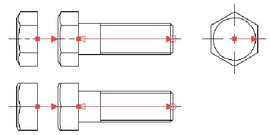
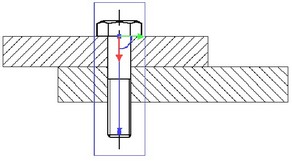
2.Нанесение фрагмента по точкам привязки. Точка привязки представляет собой пересечение горизонтальной и вертикальной линий построения, координаты которых заданы парой переменных со специальными именами x1…x9 и y1…y9. Соответственно, точек привязки может быть в количестве от 1 до 9. Весь параметрический чертеж фрагмента строится на основе базовых линий построения, определяющих точки привязки. При нанесении такого фрагмента пользователь указывает новое положение точек привязки, и параметрический чертеж фрагмента перестраивается в зависимости от нового положения базовых линий построения. Данный способ применяется, когда изображение фрагмента (линейные размеры, форма, топология и т.д.) должно изменяться в зависимости от места размещения на сборочном чертеже при изменении положения базовых точек привязки. Более подробное описание см. в разделе «Проектирование сборок методом «Снизу-вверх»».
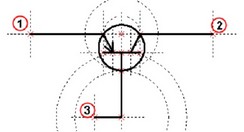
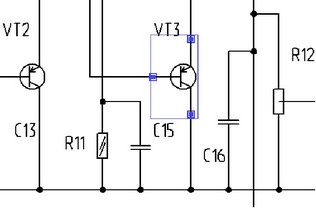
3.Ассоциативная/Неассоциативная привязка к элементам сборочного чертежа. При проектировании методом «Сверху-вниз», при создании фрагмента в контексте сборочного чертежа пользователь может осуществлять ассоциативную или неассоциативную привязку элементов фрагмента к элементам сборочного чертежа (более подробное описание см. в разделе «Проектирование сборок методом «Сверху-вниз»»).

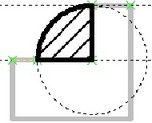
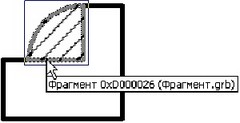
4.Без привязки (перенесение «как есть», в абсолютных координатах). При отсутствии векторов и точек привязки при работе методом «Снизу вверх», а также при отключении всех привязок при работе методом «Сверху-вниз» система переносит изображение фрагмента на страницу сборочного чертежа без изменений. Каждая линия или узел фрагмента получают те же координаты на сборочном чертеже, которые они имели в документе фрагмента.
5.Использование специальных функций переменных. В некоторых случаях при нанесении фрагментов в абсолютных координатах можно использовать функции переменных T-FLEX CAD. Например, это используется для нанесения форматок. В параметрическом чертеже форматки используются специальные функции, считывающие координаты границ страницы сборочного документа. Затем координаты передаются через переменные соответствующим линиям построения. Таким образом, форматка автоматически принимает нужный размер, в соответствии с заданными размерами страницы сборочного чертежа.
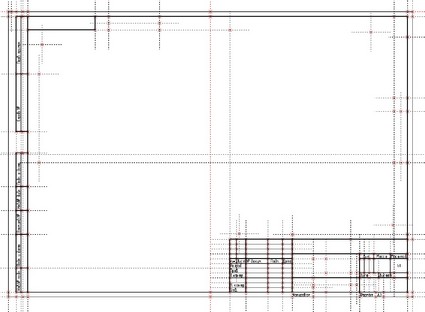
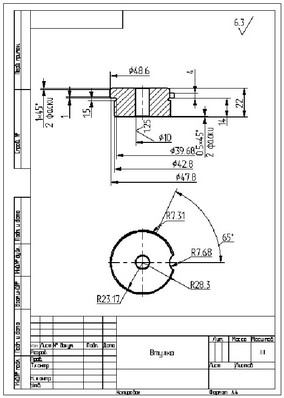
Использование переменных фрагмента
При нанесении фрагмента можно задать значения переменных, управляющих его чертежом. Для этого необходимо, чтобы при создании чертежа-фрагмента нужные переменные были помечены как внешние. Например, если требуется задавать радиус окружности фрагмента при включении его изображения в другие чертежи, необходимо при создании линии построения-окружности назначить внешнюю переменную (например, "R") на радиус окружности. После этого каждый раз при включении этого фрагмента в другие чертежи система будет запрашивать значение переменной "R" и, в соответствии с введенным значением, изменять изображение фрагмента.
Важную роль внешние переменные фрагмента играют для связи параметров фрагмента и сборочного чертежа. Например, чертёж содержит изображение вала, на диаметр которого была назначена переменная "Diameter".
Допустим, необходимо расположить на валу подшипник. В чертеже подшипника была создана переменная "d", которая отвечает за значение внутреннего диаметра подшипника. Переменная "d" помечена как внешняя. Все остальные параметры подшипника связаны таким образом, что зависят от значения "d".
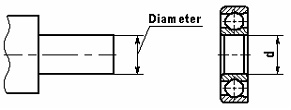
Теперь, когда подшипник будет наноситься на чертёж вала, можно будет связать две переменные между собой. После этих действий изменение диаметра вала, то есть переменной "Diameter" сборочного чертежа, будет автоматически приводить к изменению переменой "d" фрагмента, что приведет к необходимому изменению его изображения.
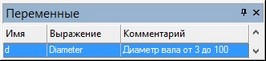
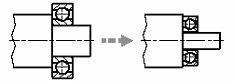
При проектировании фрагмента в редакторе переменных для внешней переменной можно задать имя переменной сборки. Если впоследствии при вставке фрагмента в сборочном чертеже системой будет найдена переменная с таким именем, она автоматически будет связана с соответствующей внешней переменной фрагмента.
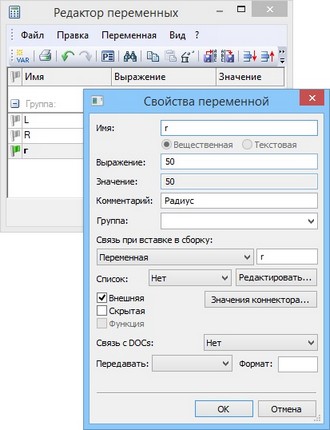
Для автоматического задания связей значений переменных фрагмента с переменными других фрагментов в сборке можно использовать механизм коннекторов.
При работе с большим количеством внешних переменных фрагмента удобно использовать конфигурации.
Конфигурации – хранимая в документе именованная совокупность значений внешних переменных документа и соответствующей этим значениям 3D геометрии. В 2D документе в конфигурации хранятся только значения внешних переменных. Подробнее о работе с конфигурациями рассказано в разделе “Конфигурации”.
Если в документе 2D фрагмента созданы конфигурации, то при вставке или редактировании фрагмента можно выбрать одну из конфигураций фрагмента. Всем внешним переменным фрагмента автоматически будут присвоены значения, хранимые в выбранной конфигурации.
Имя используемой конфигурации может быть задано переменной. Если значение этой переменной изменится, система подберёт соответствующую конфигурацию модели и изменит значения переменных фрагмента автоматически.
Управление видимостью элементов чертежа фрагмента
Чертёж детали может содержать изображение, которое не требуется включать в сборочный чертёж. Или может быть так, что в зависимости от ситуации нам нужно использовать ту или иную часть чертежа одной и той же детали (например, в одном случае нам нужен вид сверху, в другом случае – вид спереди). Видимостью включаемых в сборку элементов чертежа фрагмента можно управлять с помощью слоёв или уровней видимости. В случае использования слоёв возможны два варианта действий.
Первый – это использование собственных атрибутов слоя ("Невидимый при вставке в сборку", "Видимый только при вставке в сборку"). Такой способ не позволяет организовать несколько вариантов изображения фрагмента на основе одного чертежа, однако с его помощью можно скрыть/проявить элементы чертежа детали-фрагмента, которые наверняка необходимы на чертеже детали, но должны отсутствовать в сборке (или наоборот). Например, это могут быть размеры детали, форматка и т.п.
Второй способ более гибок и может использоваться при позиционировании фрагмента по вектору привязки. В параметрах вектора привязки может указываться способ его связи с выбранными слоями (см. "Векторы привязки"). Создав на чертеже несколько векторов привязки с различными вариантами связи со слоями, можно получить на основе одного чертежа несколько вариантов (например, видов) детали.
Управление видимостью элементов чертежа-фрагмента с помощью уровней видимости выполняется по общим правилам, точно так же, как и для всех остальных элементов чертежа. Этот способ может потребовать использования внешних переменных фрагмента: для управления уровнями видимости чертежа фрагмента во фрагменте могут быть созданы внешние переменные, которые могут быть перенесены в сборочный документ для управления изображением детали. Уровни видимости элементов чертежа фрагмента, регулируемые значениями внешних переменных, как при редактировании в контексте сборки, так и при деталировке будут отражаться в соответствии со значениями переменных в сборке.
Удаление невидимых линий на сборочном чертеже
Одним из важных достоинств фрагментов T-FLEX является возможность удаления невидимых линий при создании сборки из фрагментов. Это позволяет, с одной стороны, создавать полный чертёж необходимой детали, а с другой - «прятать» те линии этого чертежа, которые закрываются изображением других деталей сборочного чертежа.
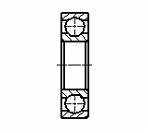
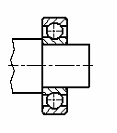
Область чертежа, на которой необходимо предусмотреть удаление невидимых линий, задаётся с помощью штриховки. Для удаления невидимых линий можно использовать существующую штриховку либо создать дополнительную невидимую (используя метод заполнения - "Невидимая"). В параметрах штриховки необходимо установить флажок "Невидимые линии". В этом случае невидимая штриховка будет скрывать под собой объекты с меньшим приоритетом. Регулировка видимости перекрываемого элемента осуществляется установкой в его свойствах соответствующего приоритета. Если фрагмент должен закрывать линии сборки, то для фрагмента должен быть установлен приоритет более высокий, чем у тех элементов сборочного чертежа, которые он должен перекрывать. Если же линии сборки должны закрывать линии фрагмента, то придётся создать штриховку в самом сборочном чертеже, и затем установить для неё приоритет, больший, чем приоритет соответствующего фрагмента.

Рассмотрим удаление невидимых линий на примере чертежа вала и фрагмента подшипника. В чертеже вала необходимо создать штриховку для удаления невидимых линий. После нанесения фрагмента на сборку изображение фрагмента-подшипника будет перекрывать изображение вала. Для того чтобы изображение вала закрыло линии подшипника, необходимо установить значение приоритета фрагмента-подшипника, меньшее, чем приоритет контура-штриховки для вала. Это можно сделать и сразу при нанесении фрагмента, и потом при его редактировании.
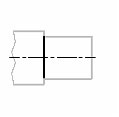
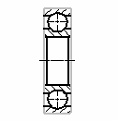
После изменения приоритета фрагмента необходимо обновить изображение, вызвав команду "RD: Обновить окна документа" (нажав <F7>). В результате получится изображение, показанное на последнем рисунке.
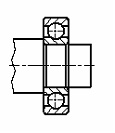
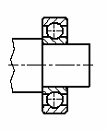
Привязка к элементам фрагментов
Хотя линии и другие элементы фрагмента не являются частью чертежа, в который он включён, на их основе можно создавать различные элементы чертежа сборки. Простые линии изображения фрагмента (дуги и отрезки) можно использовать в любой момент, если включена объектная привязка. Так, можно обвести линии изображения фрагмента новыми линиями построения или построить на них размер или другой элемент оформления.
Кроме линий изображения фрагмента можно использовать узлы фрагмента. Для включения возможности использования узлов фрагмента нужно активировать определённые настройки. В команде "SO: Задать установки системы" на закладке "Привязки" должен быть установлен флажок "Узлам фрагментов". Эта настройка позволит создавать элементы сборочного чертежа с опорой на именованные узлы фрагмента или точки окончаний линий изображения. При этом новые узлы, построенные по узлам фрагмента, будут создаваться в прозрачном режиме.
При большом насыщении изображения фрагмента разными элементами работа в прозрачном режиме может оказаться несколько затруднительной. В этом случае можно отключить предыдущую настройку и перейти к принудительным режимам создания нужных узлов с фрагмента:
1. В команде "N: Построить узел" можно создать только те узлы фрагмента, которые действительно нужны для дальнейшей работы со сборкой.
2. Именованные узлы фрагмента могут быть созданы автоматически при вставке фрагмента, если в настройках системы (команда "SO: Задать установки системы", закладка "Фрагменты") установлен флажок "Создание именованных узлов автоматически".
Создание спецификации сборки
Создание спецификации является одним из важных этапов работы со сборочной моделью. Подробно работа со спецификациями описана в разделе "Структура изделия, отчеты. Спецификация".
Для автоматического заполнения полей спецификации необходимо, чтобы детали (фрагменты) сборочного чертежа содержали набор соответствующих данных. Данные для спецификации задаются в документе детали-фрагмента в окне "Структура изделия" на любом этапе работы. При включении фрагмента в сборку можно предусмотреть способ использования вложенных элементов (других фрагментов) и их данных в структуре изделия сборки. Это позволяет включить в структуру изделия сборки сведения о вложенных фрагментах или добавить данные из структуры изделия, находящейся в документе фрагмента. Установка соответствующего режима облегчает формирование спецификаций многоуровневых сборок.
Для получения спецификации сборочного документа необходимо выполнить следующие действия:
1. В документе фрагмента заполнить данные для спецификации в окне "Структура изделия".
2. В сборочном документе в параметрах фрагмента или в команде "BI: Включение в структуру изделия" ("Сервис|Отчёты/Спецификации|Включение фрагментов в структуру изделия") задать способ включения фрагмента в структуру изделия.
3. С помощью команды "BC: Создать отчёт/спецификацию" можно сгенерировать спецификацию сборки.
Изменения сборочного чертежа автоматически отражаются в спецификации. При необходимости со сборочным чертежом может быть связано неограниченное количество отчетов или спецификаций.
Деталировочные чертежи на основе фрагментов
При создании сборки чертежи фрагментов могут быть изменены в соответствии с параметрами сборки за счёт изменения внешних переменных фрагментов или всего изображения при ассоциативной привязке. Файлы чертежей-фрагментов при этом не меняются. Однако при необходимости можно автоматически получить отдельные документы, в которых будут чертежи деталей-фрагментов с параметрами, соответствующими параметрам сборки. Такие чертежи мы будем называть деталировочными. Деталировочные чертежи можно получить на весь комплект деталей, составляющих сборочный чертёж. При создании деталировочного чертежа никакой связи с исходным сборочным чертежом не сохраняется.
Для получения деталировочного чертежа нужно воспользоваться опцией ![]() команд "FR: Создать фрагмент" или "EFR: Изменить фрагмент" или командой "Деталировка" (команда открывает документ с исполнением фрагмента, согласно значениям его переменных в сборке) в контекстном меню для фрагмента. После вызова команды будет открыто новое окно документа, в которое загрузится копия чертежа фрагмента с подставленными из сборки значениями внешних переменных и ассоциативных связей. Новому чертежу будет присвоено имя «Деталь» с порядковым номером, например, «Деталь 1». Этот чертёж будет определен системой как новый, то есть при попытке его закрытия система предложит задать имя чертежа для сохранения.
команд "FR: Создать фрагмент" или "EFR: Изменить фрагмент" или командой "Деталировка" (команда открывает документ с исполнением фрагмента, согласно значениям его переменных в сборке) в контекстном меню для фрагмента. После вызова команды будет открыто новое окно документа, в которое загрузится копия чертежа фрагмента с подставленными из сборки значениями внешних переменных и ассоциативных связей. Новому чертежу будет присвоено имя «Деталь» с порядковым номером, например, «Деталь 1». Этот чертёж будет определен системой как новый, то есть при попытке его закрытия система предложит задать имя чертежа для сохранения.
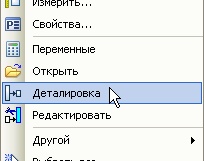
Обычно деталировочные чертежи используют для вывода на печать чертежей деталей, которые могут быть отличны от оригинального чертежа фрагмента, например, за счет изменения переменных сборки. При этом даже не обязательно сохранять электронную копию деталировочного чертежа. Это удобно в случае, если использованный в сборке параметрический фрагмент содержит полностью оформленный чертёж и при создании деталировки пользователь мгновенно получает комплект новой документации для нужной детали.
Раскрытие фрагментов
Нанесённый в сборке фрагмент может быть "раскрыт". В этом случае фрагмент удаляется, а вместо него в сборочном чертеже создаются копии всех видимых элементов фрагмента.
Система может раскрыть выбранные фрагменты двумя способами, превратив их в набор элементов чертежа, с исходными построениями или без них. В первом случае сохраняются все параметрические связи между элементами бывшего фрагмента и из чертежа фрагмента переносятся все необходимые линии построения для сохранения параметрических связей чертежа бывшего фрагмента. Во втором случае фрагмент превращается в набор линий изображения, построенных по свободным узлам.
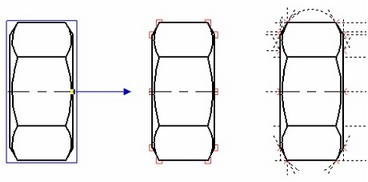
Фрагмент, содержащий вложенные фрагменты, раскрывается в элементы изображения и фрагменты, которые он содержит. После применения опции раскрытия с полученными элементами можно работать как обычно, в соответствии с их типом.
Если на основе элементов фрагмента в сборочном чертеже были созданы какие-либо элементы (размеры, линии построения и т.п.), то после раскрытия фрагмента они будут перепривязаны к элементам, создаваемым при раскрытии фрагмента (узлам, линиям построения и изображения).
Использование коннекторов
При создании сборочных документов часто возникает необходимость связывания параметров (переменных) вставляемых элементов с параметрами элементов, к которым производится привязка. Например, посадка подшипника на вал, привязка крышки к подшипнику, шпонки к шпоночному пазу, гайки на болт, вставка винта или шпильки в отверстие и т.д. При вставке таких элементов от пользователя требуется не только задание основных размерных параметров (диаметр, длина и др.), но и точное позиционирование вставляемого элемента относительно существующего (выбор точки привязки и направления). Один из способов решения данного вопроса заключается в использовании механизма «измерения», который, однако часто требует выполнения большого количества вспомогательных действий. Существенно упростить процедуру вставки элементов в сборочную модель и свести к минимуму количество действий пользователя позволяет механизм коннекторов.
Основой этого механизма является "коннектор" – элемент построения, предназначенный для привязки к нему других элементов. По сути, коннектор является аналогом вектора привязки или целевой ЛСК привязки для 3D фрагментов. Его главное отличие от вектора привязки состоит в том, что коннектор служит для привязки к нему других элементов модели. Так, например, при помощи вектора привязки мы можем наносить на сборочный чертеж изображение гайки. Предположим, изображение подшипника должно быть привязано к валу, тогда коннектор должен быть связан с изображением (фрагментом) вала.
Кроме геометрического положения (положения начала системы координат и направления осей) коннектор может хранить и другую информацию, необходимую для «подключения» к нему других элементов.
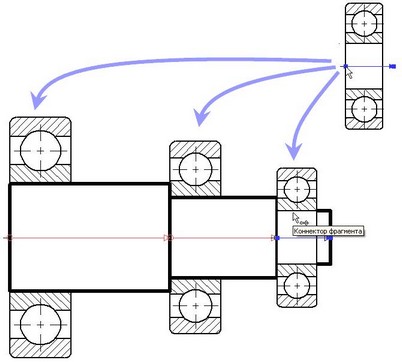
Информация в коннекторе хранится в виде именованных значений, которые могут быть как константами, так и переменными. Имена этих значений используются для задания значений соответствующих внешних переменных подключаемых к ним фрагментов. К примеру, коннектор, расположенный на оси отверстия, в качестве таких параметров может иметь глубину и диаметр отверстия. При вставке в это отверстие шпильки, ее диаметр может быть задан автоматически значением D, хранящимся в коннекторе. Для этого требуется, чтобы внешняя переменная, задающая диаметр шпильки, имела также имя «D».
Есть ряд нюансов при подключении фрагмента к коннектору:
●Коннектор является элементом построения и может быть не виден на основном чертеже. Однако его требуется выбирать при подключении к нему фрагмента.
●Коннектор может располагаться в точке, которая на чертеже не изображена.
●Иногда бывает удобно подключать к коннектору элемент, который находится в стороне от него. К примеру, при привязке крышки к подшипнику, удобно выбирать линии самого подшипника, лежащие на его периферии. При этом должен выбираться коннектор, лежащий на оси подшипника.
Для решения этих вопросов и повышения наглядности введено понятие «ассоциированных элементов», список которых хранится в коннекторе. Ассоциированные элементы необходимы для полноценного использования механизма объектной привязки при подключении к коннектору. При подведении курсора к одной из ассоциированных с коннектором линий изображения, коннектор автоматически активизируется (подсвечивается на экране) и внешние переменные фрагмента получают соответствующие значения, взятые из коннектора. 2D фрагмент автоматически пересчитывается с новыми значениями переменных и помещается в точку подключения с соответствующей ориентацией.
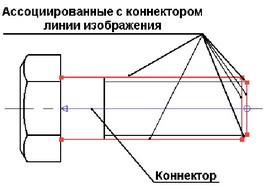
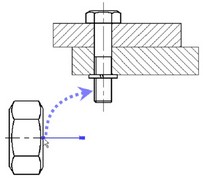
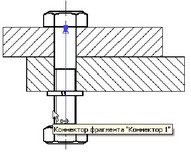
Все библиотеки стандартных элементов T-FLEX CAD уже оснащены коннекторами и подготовлены для их использования. Для ответственных внешних переменных предустановленны необходимые именованные значения для связи с коннекторами.
Составной документ. Вложенные фрагменты
В T-FLEX CAD существует механизм, позволяющий управлять способом хранения ссылок на другие документы (фрагменты, картинки, внешние базы данных и т.д.). В документе T-FLEX CAD могут храниться ссылки на внешние файлы (“внешняя ссылка”) или данные из внешних файлов могут быть сохранены непосредственно внутри файла составного (сборочного) документа T-FLEX CAD (“внутренняя ссылка”). Этот же механизм позволяет быстро переносить сборочную модель в другое место в файловой системе, запаковывать сборочную модель в один файл с возможностью последующей распаковки.
Для управления ссылками в системе используется группа команд «Файл|Сборка…». Работа с командами данной группы описана в главе “Ссылки. Управление составными документами”.
Клавиатура |
Текстовое меню |
Пиктограмма |
<UL> |
Файл|Сборка|Обновить ссылки |
|
<UA> |
Файл|Сборка|Пересохранить фрагменты |
|
<AM> |
Файл|Сборка|Перенести сборку… |
|
Команда “UL: Обновить ссылки” заново загружает данные внешних файлов первого уровня, входящих в составной документ.
Команда “UA: Пересохранить фрагменты” запускает конвертер, который пересчитывает и сохраняет все файлы фрагментов, включенных в сборку..
Команда “AM: Перенести сборку…” предназначена для переноса сборочного документа в другое место в файловой системе или запаковки сборки в один файл. При выполнении переноса можно задать его способ (вложение, подстановка), а также имя и путь документа, в который переносится сборка.
Перечень команд для проектирования сборок
Команды для вставки и редактирования фрагментов:
Клавиатура |
Текстовое меню |
Пиктограмма |
Краткое описание |
<FR> |
«Чертёж|Фрагмент» |
|
Основная команда для вставки фрагментов и создания новых фрагментов в контексте сборки |
<EFR> |
«Правка|Чертёж|Фрагмент» |
|
Команда редактирования фрагментов. Используется для изменения параметров привязки, задания свойств, редактирования переменных фрагмента и т.д. |
Команды для работы методом «Сверху вниз»:
Клавиатура |
Текстовое меню |
Пиктограмма |
Краткое описание |
<FM> |
Файл|Фрагмент|Создать |
|
Команда для создания нового фрагмента в контексте сборки. |
<FX> |
Файл|Фрагмент|Выделить фрагмент |
|
Команда для создания нового фрагмента на основе элементов сборочного чертежа. Переносит выбранные элементы в файл фрагмента. |
<FF> |
Файл|Фрагмент|Сохранить фрагмент |
|
Команда для завершения режима редактирования фрагмента в контексте сборки с сохранением фрагмента. |
<FQ> |
Файл|Фрагмент|Завершить редактирование |
|
Команда для завершения режима редактирования фрагмента в контексте сборки с возможностью сохранения фрагмента или отказом от сохранения. |
<FG> |
Файл|Фрагмент|Обновить файлы |
|
Команда для обновления данных со сборки, использованных в качестве основы для создания фрагментов по методу «сверху вниз» |
Команда для работы со структурой сборочного чертежа:
Клавиатура |
Текстовое меню |
Пиктограмма |
Краткое описание |
<SS> |
«Сервис|Специальные данные|Структура…» |
|
Команда для работы со структурой сборочной модели. В специальном окне в виде дерева или в текстовом файле отображаются все фрагменты, входящие в документ, в том числе и вложенные. |
Настройка документа фрагмента осуществляется командой ST: Задать параметры документа, закладка Фрагмент 2D. Эти настройки будут применяться в сборочном чертеже при использовании текущего документа в качестве фрагмента. На закладке Фрагменты может быть установлен режим «Динамическое редактирование фрагментов», используемый при создании и редактировании фрагмента. При включении данного режима редактирование переменных или привязки фрагмента автоматически приводит к перерисовке связанных с фрагментом элементов. При этом предварительное изображение наносимого фрагмента отображается в таком же качестве, что и конечный результат. Динамический режим повышает наглядность процесса редактирования. Он может быть полезен при редактировании, например, схем, планов и т.д.

Настройки системы для работы с фрагментами вызываются командой SO: Установки системы, закладка «Фрагменты»:
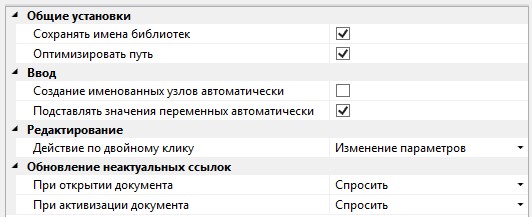
Команды для изменения фрагмента, доступные в контекстном меню при выборе фрагмента ![]() :
:
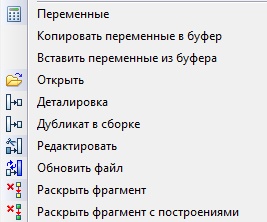
Команда для запуска приложения «Конвертер документов»:
Клавиатура |
Текстовое меню |
Пиктограмма |
<AC> |
“Файл|Конвертер документов” |
|
Данная команда позволяет провести автоматический или принудительный полный пересчёт, диагностику и сохранение всей сборки вместе с входящими в неё файлами фрагментов. Документы, созданные в предыдущих версиях T-FLEX CAD, приводятся в соответствие с форматом текущей, более новой версии. По окончании работы генерируется отчёт, который можно использовать для диагностики и поиска ошибок в структуре сборочной модели. Также конвертер используется для переноса документов в систему T-FLEX DOCs. Подробности работы с приложением см. в разделе "AC - Конвертер".
Смотри:
Проектирование методом Снизу-вверх
Нанесение фрагментов на чертёж
Составной документ. Вложенные фрагменты
Особые приемы работы со сборочными документами